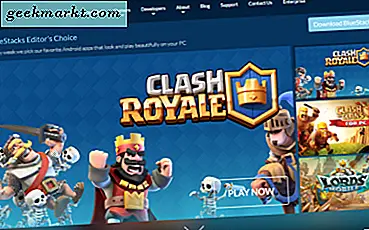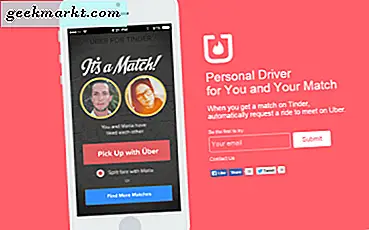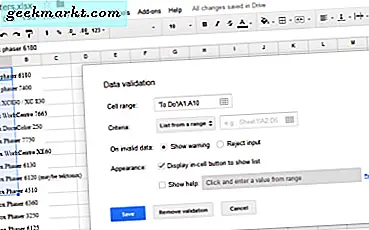
Google E-Tablolar, Excel'in ücretsiz bir çevrimiçi sürümü olup, paylaşma, anında düzenleme ve hafif elektronik tablo çalışması için çok yararlıdır. E-tablolar Excel'de olduğu gibi çalışır ve dikkate değer ölçüde benzerdir. Bu, Excel’e daha aşina olan ve Google E-Tablolar’daki tutuşların daha uzun sürmesi için iyi bir haber değildir. Örneğin, Google E-Tablolar'da bir açılır liste yapmak ve bunu Excel'de nasıl yapacağını bilmek istiyorsanız, işlem neredeyse aynıdır.
Daha güçlü elektronik tablo araçlarından biri açılır kutudır. Basit bir e-tabloyu, etkileşimli bir ankete, müşteri geri bildirim formuna veya açılır kutularla istediğiniz herkese, erişime izin veren herkesten dinamik girdiye izin verdiğinde dönüştürebilirsiniz.
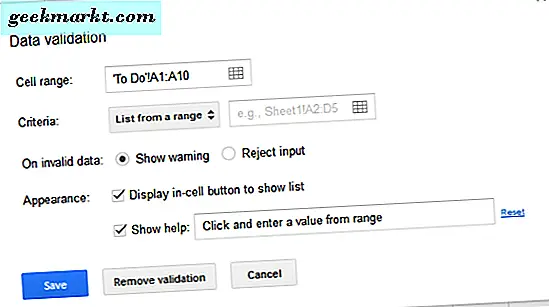
Google E-Tablolar'da bir açılır liste yapın
Eklemek istediğiniz veriyi içeren bir Sayfa oluşturun. Sonra:
- Fareyi sürükleyerek veya Shift veya Ctrl tuşlarını kullanarak açılır listeye eklemek istediğiniz hücreleri vurgulayın.
- Veri sekmesini ve ardından Doğrulama'yı tıklayın veya seçili hücreleri sağ tıklayın ve Veri doğrulama'yı tıklayın.
- Hücre aralığında, açılır kutunuzun görünmesini istediğiniz hücre koordinatlarını ekleyin.
- Aralıktan liste oluştur'u ve yanındaki küçük hücre kutusunu seçin.
- Açılan listede görünmesini istediğiniz verileri manuel olarak seçin ve Tamam'a tıklayın.
- İsterseniz Yardım metni ve hata bilgileri ekleyin ve Kaydet'i tıklayın.
- Açılan liste 3. adımda girdiğiniz hücrede görünmelidir.
Gördüğünüz gibi, Google E-Tablolar'da bir açılır liste oluşturmak Excel'den daha kolay!
Müşteriye dönük bir Sayfa oluşturuyorsanız, açılır listeye eklemek istediğiniz verileri içeren ikinci bir sayfa oluşturmak yararlı olabilir. Bu, ana sayfayı temiz ve düzenli tutar ve kullanıcıyı mümkün olduğunca veriden ayırır.
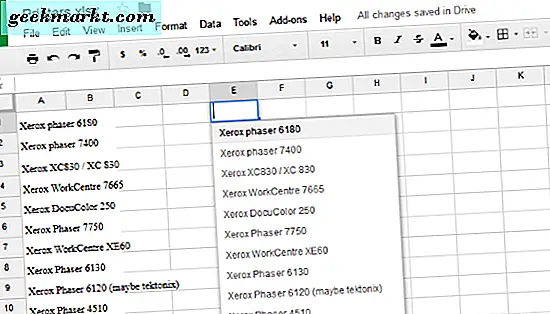
- Verileriniz için müşteriye dönük Sayfa 1 ve başka bir Sayfa 2 oluşturun.
- Açılır listeye eklemek istediğiniz hücreleri fareyi sürükleyerek veya Sayfa 2'deki shift veya Ctrl tuşlarını kullanarak vurgulayın.
- Veri sekmesini ve ardından Doğrulama'yı tıklayın veya seçili hücreleri sağ tıklayın ve Veri doğrulama'yı tıklayın.
- Hücre aralığında, açılır sayfanın görünmesini istediğiniz Sayfa 1'deki hücre koordinatlarını ekleyin. Bu, muhtemelen cevabı gerektiren sorunun yanında olacaktır.
- Aralıktan liste oluştur'u ve yanındaki küçük hücre kutusunu seçin.
- Açılan listede görünmesini istediğiniz verileri manuel olarak seçin ve Tamam'a tıklayın.
- İsterseniz Yardım metni ve hata bilgileri ekleyin ve Kaydet'i tıklayın.
- Açılan liste, 3. adımda girdiğiniz Sayfa 1'deki hücrede görünmelidir.
- Verileri seçip ardından Sayfayı koru ile Sayfa 2'yi koruyun.
- Sağ taraftaki formu bir ad vererek doldurun, açılır menüden Aralık yerine Sayfa ve Sayfa 2'yi seçerek Sayfa 2'yi seçin. Sonra izinleri ayarlayın ve Kaydet'i tıklayın.
Google E-Tablolar için daha fazla yardım, burada Dokümanlar düzenleyicileri yardım web sitesinde bulunabilir.